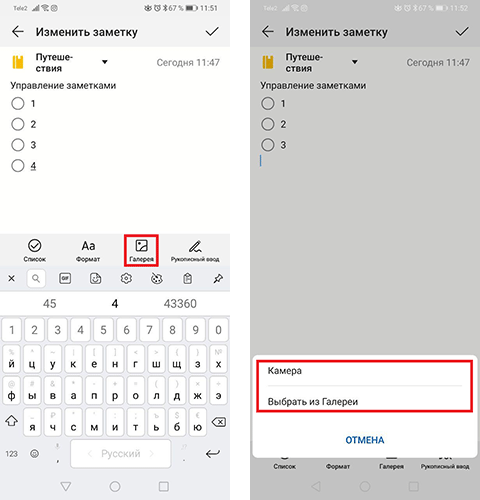14.01.2020
Обновлено: 19.02.2020
Как создать заметку на Huawei и Honor: где найти, как перенести и восстановить?
Заметки на Huawei и Honor полезная опция для каждого пользователя. Иногда возникают ситуации, когда нужно записать важный текст, смс-сообщение, телефонный номер или просто какую-либо идею. Бумага с карандашом не всегда есть под рукой. В таком случае воспользуйтесь мобильным гаджетом. Этот предмет ежедневно в руках. С помощью устройства пользователи звонят, общаются через смс-ки, проводят время в социальных сетях. Еще одной важной функцией являются «Напоминания». Формируйте список покупок, записывайте памятные дела и встречи. Если никогда не использовали опцию, воспользуйтесь краткой инструкцией. С помощью простых советов, быстро запишите важную дату или время встречи.
Содержание
- 1 Как создать заметку на смартфоне Honor и Huawei?
- 2 Где хранятся заметки в Хоноре и Хуавей?
- 3 Как скрыть заметки на смартфоне?
- 4 Копирование заметок с телефона на компьютер
- 5 Как восстановить заметки на Huawei и Honor после удаления?
Как создать заметку на смартфоне Honor и Huawei?
Предлагаем перечень шагов для создания заметки:
- для начала разблокируем мобильный телефон;
- ищем на экране ярлык под названием «Заметки»;
- теперь кликаем на отметку «Создание» или же «Новое напоминание»;
- в новом окне размещаем текст, записываем информацию;
- отыщите нужную галочку и нажмите на неё;
- сохраните созданный документ на смартфоне.
Существует дополнительные возможности использования сервиса:
- встроенная платформа позволяет добавлять различные фотографии, графические изображения и записи экрана;
- здесь легко варьировать формат шрифта, увеличивать или уменьшать размер символов, устанавливать жирность и курсив;
- в виджете создают любые списки, после выполнения задания ставится отметка.
Помимо этого редактируйте написанное, а также изменяйте списки. Добавляйте в избранное отдельные элементы.
Где хранятся заметки в Хоноре и Хуавей?
За размещения таких документов отвечает гаджет. Подобные файлы сохраняются в памяти мобильного устройства. Найти их просто. Сначала открываем папку «Проводник». Далее ищем строку под название «Встроенные записи». После этого переходим в раздел «Notes».
Как скрыть заметки на смартфоне?
Notes – персональные тексты каждого пользователя андроида. Чтобы скрыть информацию от посторонних глаз, нужно воспользоваться дополнительными опциями. Они позволяют скрыть папку с рабочего стола:
- Спрячьте иконку программы в другую папку. Зажмите значок приложения и перетяните его в отдельный раздел. Перед этим, создайте резервную папку и подпишите ее любым именем. Например, «социальные сети» или «игры». Стоит отметить, что такой способ не является безопасным.
- Следующий метод – деактивируйте утилиту. Открываем раздел с настройками и запустите папку «Все программы». Теперь открываем нужную и нажимаем на клавишу «Приостановить». Таким образом, виджет перестанет работать до нового открытия.
- С помощью лаунчера прячем соответствующую папку. Опция заменяет картинку утилита. Пользователь может установить новое оформление и подписать его иным словом. Наиболее популярные Апекс и Нова Лаунчер. Они подходят для большинства android с операционной системой Emui 4.0. Скачать их возможно с электронного магазина Play Market. В поиске находите нужный виджет. Устанавливайте и открываете утилиту. Скрываете пометки от посторонних глаз.
Копирование заметок с телефона на компьютер
Приложение заметки на Хуавей и Хонор позволяет перенести пометки с телефона на домашний компьютер. Инструкция по применению:
- напишите текст, сохраните документ и перешлите на персональный компьютер с помощью блютуз или электронного ящика;
- соедините гаджет с устройством, используйте при этом кабель ЮСБ;
- выделите метку и разместите ее на флешке, после этого вставьте носитель в устройство.
Как восстановить заметки на Huawei и Honor после удаления?
Если хотите обезопасить личные данные от потери, рекомендуем постоянно сохранять резервные копии. После этого, отправляйте их на флешку или карту памяти. Используйте также облако в интернете. Таким образом, в случае потери быстро восстановите файл. В противном случае потери неизбежны.
Анатолий Богданов (Написано статей: 106)
Куратор сайта и редактор-эксперт. Отслеживает работу каждого сотрудника. Проверяет каждую статью перед выпуском. Помимо этого, является редактором-экспертом и отвечает на комментарии пользователей. Просмотреть все записи автора →
Оценка статьи:
Загрузка…
Где хранятся заметки Honor?
Где хранятся заметки в Хоноре и Хуавей? За месторасположение таких файлов отвечает система, поэтому сохраняются они все на внутренний накопитель. Открываете проводник, заходите во встроенное хранилище, ищите папку с названием «Notes».
Где найти заметки в Хоноре и Хуавей? За сохранение отвечает мобильный телефон, поэтому приложение «Заметки» на Хуавей и Хонор хранится в его памяти (на оболочке Emui). Для поиска откройте проводник, встроенное хранилище, папку с названием «Notes».
При использовании компьютера под управлением ОС Windows
- Откройте HiSuite и нажмите функцию Резервное копирование данных .
Как показано выше, путь в строке Резервировать . — это путь сохранения резервной копии данных. Рекомендуется сохранить путь по умолчанию.
- Если вы забыли пароль, подсказка для пароля может помочь вам вспомнить пароль. Вы не сможете сбросить пароль с помощью подсказки пароля. Поэтому, пожалуйста, запомните пароль. Данные резервной копии невозможно восстановить на телефон без правильного пароля.
- В HiSuite 9.1.0.307 и более поздних версиях требуется резервное копирование с использованием пароля.
Хотя Huawei и Samsung включают удобные приложения для создания заметок на свои телефоны и планшеты, перемещать заметки между ними невозможно.
- Подключите свой мобильный телефон к компьютеру. Подключите кабель для передачи данных к розетке и к USB-порту компьютера.
- Выберите настройку для USB-подключения. Нажмите ДА, РАЗРЕШИТЬ ДОСТУП.
- Перенести файлы. Запустите файловый менеджер на вашем компьютере. Перейдите в нужную папку в файловой системе вашего компьютера или мобильного телефона.
Как скрыть заметки на Huawei?
Как скрыть заметки на смартфоне?
- Спрячьте иконку программы в другую папку. Зажмите значок приложения и перетяните его в отдельный раздел. …
- Следующий метод – деактивируйте утилиту. Открываем раздел с настройками и запустите папку «Все программы». …
- С помощью лаунчера прячем соответствующую папку.
Как перенести заметки?
Как перенести заметки с Андроид на Андроид
- Загрузить приложение Google Keep на второе устройство.
- Пройти авторизацию в той же учетной записи, которая была активирована на первом устройстве.
- Включить синхронизацию в приложении на смартфонах.
Как перенести заметки с Huawei на компьютер?
Как мне экспортировать свои заметки из моего Huawei?
Откройте встроенное приложение Huawei Notepad, нажмите и удерживайте, чтобы открыть заметку. Внизу есть опция «Поделиться»; щелкните по нему, и откроются параметры общего доступа; выберите Сохранить на Диске.
Как перенести заметки с Android на компьютер?
Синхронизация заметок между телефоном Android и компьютером
- Откройте записную книжку на своем компьютере и нажмите «Файл»> «Поделиться».
- Выберите расположение для записной книжки или щелкните Добавить место, а затем войдите в OneDrive. …
- После того, как нужное местоположение появится в списке, щелкните его, чтобы выбрать.
Как сделать резервную копию моего блокнота Huawei?
Примечание. Huawei Backup поддерживается на телефонах Huawei под управлением Android 4.0 и более поздних версий.
…
Резервное копирование данных на SD-карту
- На главном экране выберите Инструменты> Резервное копирование.
- Коснитесь РЕЗЕРВНОЕ КОПИРОВАНИЕ.
- Выберите SD-карту и коснитесь ДАЛЕЕ. …
- Выберите данные для резервного копирования и коснитесь ДАЛЕЕ.
Где мои заметки сохраняются на Huawei?
на моем Y300 заметки хранятся во внутренней памяти в / data / data / com. андроид.
Как синхронизировать заметки Huawei?
Выберите «Настройки»> «Войти с HUAWEI ID»> «Облако» и включите синхронизацию для Notes. Данные Notes на вашем локальном устройстве будут загружены и объединены с облаком. Когда синхронизация данных включена, изменения в ваших локальных данных заметок будут синхронизироваться с облаком.
Как перенести заметки с Samsung Galaxy на компьютер?
Для этого выполните следующие действия.
- Щелкните значок меню, чтобы войти в главное меню.
- Щелкните значок шестеренки настроек в правом верхнем углу.
- Нажмите «Импортировать данные».
- Выберите «Google Диск» из доступных вариантов. …
- Следуйте инструкциям на экране, чтобы подключиться и импортировать данные из своей учетной записи Google Диска.
Как передать заметки?
Отправить заметку Keep в другое приложение
- На телефоне или планшете Android откройте приложение Keep.
- Коснитесь заметки, которую хотите отправить.
- В правом нижнем углу нажмите «Действие».
- Коснитесь Отправить.
- Выберите один из вариантов. Чтобы скопировать заметку как документ Google, нажмите «Копировать в Документы Google». В противном случае нажмите «Отправить через другие приложения». Выберите приложение, в которое нужно скопировать содержимое заметки.
Почему я не могу передавать файлы с Android на ПК?
Устранение неполадок с USB-подключениями
Попробуйте другой кабель USB. Не все USB-кабели могут передавать файлы. Чтобы проверить порт USB на телефоне, подключите телефон к другому компьютеру. Чтобы проверить порт USB на вашем компьютере, подключите к нему другое устройство.
Делает ли HiSuite резервную копию NotePad?
По умолчанию в EMUI должно быть приложение под названием «Резервное копирование», которое может создавать резервные копии всех данных системы (включая заметки) либо на карту micro SD, либо на подключенный USB-накопитель.
Как сделать резервную копию и восстановить мой телефон Huawei?
Выберите «Настройки»> «Войти с HUAWEI ID»> «Облако»> «Резервное копирование в облако»> «Восстановить данные», выберите резервную копию и нажмите «Восстановить».
Что такое HiSuite?
С HiSuite вы можете получать, отправлять и управлять сообщениями с компьютера. Вы также можете экспортировать сообщения со своего телефона на компьютер. Отправьте сообщение нескольким получателям.
Как мне получить доступ к своим заметкам Huawei?
Войдите на официальный сайт HUAWEI Cloud (cloud.huawei.com) и нажмите «Блокнот». Введите ключевые слова в строку поиска в верхней части экрана, чтобы найти совпадающие заметки во всех существующих заметках. Вы также можете нажать «Заметки», «Задачи», «Мое избранное» или категорию, чтобы сузить область поиска.
Как восстановить заметки из облака Huawei?
Шаг 1. Перейдите в «Настройки»> нажмите «HUAWEI ID»> «Облако»> «Резервное копирование в облаке». Шаг 2: Выберите предыдущую резервную копию> нажмите «Восстановить».
Можете ли вы восстановить удаленные заметки на Huawei?
Чтобы восстановить удаленный элемент Блокнота, нажмите Все заметки или Все задачи, выберите элемент, который вы хотите восстановить, в разделе «Недавно удаленные», затем нажмите.
Содержание
- Где хранятся заметки на Huawei?
- Как перенести заметки с Huawei?
- Как восстановить заметки на Huawei?
- Где хранятся заметки на андроид?
- Как найти заметки в телефоне?
- Как перенести заметки с Huawei на компьютер?
- Как перенести заметки?
- Где хранятся удаленные файлы на Хуавей?
- Как восстановить фото в телефоне Хуавей?
- Как восстановить удаленные фото Huawei?
- Как скопировать заметки с андроида на андроид?
- Где хранятся данные приложений на Андроид?
- Где находятся заметки в Самсунг?
- Как зайти в мои заметки?
- Где заметки в Самсунг а51?
- Как создать заметки?
- Как восстановить удаленные заметки на Android
- Где хранятся заметки на Андроиде
- На телефонах марки Sony
- На телефонах марки Xiaomi
- На телефонах марки HTC
- На телефонах марки Samsung
- Причины, из-за которых удаляются заметки с телефона
- Как восстановить заметки на Android
- Восстановление удалённой заметки из Google Keep
- Восстановление через встроенные средства «Заметок»
- Восстановление из резервной копии Google
- Восстановление при помощи программ для ПК
- Dr.Fone — Data Recovery (Android)
- Tenorshare UltData
- Fonelab for Android
- Восстановление при помощи приложений на «Андроид»
- DiskDigger
- Undeleter
- Проблемы и способы их решения
- Программа не нашла файл
- Бэкапы не создаются
- Как создать заметку на Хонор и Хуавей: где найти, как восстановить?
- Как создать заметку на смартфоне Honor и Huawei
- Где найти заметки в Хоноре и Хуавей?
- Как скрыть заметки на смартфоне?
- Копирование заметок с телефона на компьютер
- Восстановление заметок на Huawei и Honor после удаления
- Где находятся файлы заметки на Андроиде?
- Где лежат заметки на Андроиде?
- Как найти заметки в телефоне?
- Где хранятся файлы Samsung Notes?
- Где хранятся заметки на Huawei?
- Как скопировать заметки с андроида на андроид?
- Где находятся заметки?
- Как зайти в мои заметки?
- Как делать заметки на телефоне?
- Как посмотреть удаленные заметки?
- Как перенести заметки Samsung Notes?
- Как синхронизировать Samsung Notes?
- Где хранятся заметки Huawei?
- Как восстановить заметки на Huawei?
- Как перенести заметки Huawei?
- Как сохранить заметки Huawei?
- Как найти заметки в телефоне?
- Можно ли восстановить удаленные заметки в телефоне?
- Как перенести заметки?
- Как перенести заметки с одного телефона на другой?
- Как перенести заметки с Huawei на компьютер?
- Как синхронизировать заметки?
- Как синхронизировать Хуавей?
- Где хранятся записки?
- Как перенести заметки с Сяоми на самсунг?
- Где папка заметки на Андроиде?
- Как создать заметки?
- Как открыть заметку?
Где хранятся заметки на Huawei?
Где найти заметки в Хоноре и Хуавей? За сохранение отвечает мобильный телефон, поэтому приложение «Заметки» на Хуавей и Хонор хранится в его памяти (на оболочке Emui). Для поиска откройте проводник, встроенное хранилище, папку с названием «Notes».
Как перенести заметки с Huawei?
Перейдите в меню Настройки > Вход через аккаунт Huawei > Облако и включите синхронизацию данных для приложения Заметки. Заметки из памяти устройства будут выгружены и объединены с данными в облаке. При включении синхронизации изменения, внесенные в заметки на устройстве, будут синхронизироваться с облаком.
Как восстановить заметки на Huawei?
Как восстановить удаленную заметку
Где хранятся заметки на андроид?
Где хранятся заметки на Android? Файл заметок обычно размещается в специальном разделе с данными приложения, которое создает записи. Самая популярная программа – ColorNote сохраняет бекапы и другие рабочие данные в директории Android/data/colornote.
Как найти заметки в телефоне?
Поиск в Google Keep
Как перенести заметки с Huawei на компьютер?
Способ 1: Синхронизация
Для этого откройте «Настройки» и выберите в них пункт «Аккаунты», затем тапните по вашей учётной записи Google. Воспользуйтесь опцией «Синхронизация аккаунта». Далее убедитесь, что переключатель напротив пункта «Заметки Google Keep» находится в крайнем правом положении.
Как перенести заметки?
Как перенести заметки с Андроид на Андроид
Где хранятся удаленные файлы на Хуавей?
Чтобы найти корзину в телефоне Хуавей и Хонор в галерее, перейдите в проводник, и зайдите в папку «Недавно удаленные». Туда попадает то, что вы стерли за последние 30 дней.
Как восстановить фото в телефоне Хуавей?
Простейший способ восстановить удалённые фото на Хонор и Хуавей заключается в их извлечении из памяти телефона.
…
Для этого понадобится:
Как восстановить удаленные фото Huawei?
Если вы хотите восстановить удаленный объект, проверьте, есть ли он в корзине.
Как скопировать заметки с андроида на андроид?
Как перенести Google Keep Notes в другой аккаунт
Где хранятся данные приложений на Андроид?
Где находятся заметки в Самсунг?
Найти, где в самсунге а50 находятся заметки очень просто – можно сказать в одно движение вашего пальца. Для это где-то посередине зацепите экран и потяните его вверх (как я показал на картинке выше), после чего найдите значок с надписью «Samsung Notes» — это они и будут.
Как зайти в мои заметки?
Как открыть доступ к заметкам, спискам и рисункам
Где заметки в Самсунг а51?
Где заметки на Samsung a51
Они находятся в стандартном месте (меню приложений), только названия у них теперь поменялось на другое. Теперь это «Samsung Notes», что в переводе так и значит. Пользоваться ими не сложно – главное после внесения соответствующих записей не забывайте вверху нажимать «Сохранить».
Как создать заметки?
Как создать заметку с изображением
Источник
Как восстановить удаленные заметки на Android
Как и на компьютере, в Android можно создавать текстовые документы. Здесь для этого по умолчанию предусмотрены приложения «Заметки» и Google Keep, служащие для написания и сохранения статей, заметок. При их случайном удалении не стоит волноваться – скорее всего, файл был удалён не безвозвратно и не возникнет никакой проблемы в его восстановлении с использованием инструкций, приведённых ниже в статье. И если вы не знаете, как восстановить заметки на Андроиде, мы рекомендуем ознакомиться со всеми способами, которые мы детально описали специально для вас в этом материале.
Где хранятся заметки на Андроиде
Путь зависит от того, какая программа задействовалась для создания документа. В случае пользования стандартным софтом важность в определении расположения вносится прошивкой, установленной на устройстве, и используемой гаджетом версии «Андроида».
На телефонах марки Sony
В гаджетах бренда SONY расположение имеет следующий вид: /data/data/com.sonyericsson.notes/databases/notes.db. В устройствах этой марки используется собственная прошивка, в которой представлена замена стандартным заметкам, интересная «плавающим» интерфейсом – окно можно свободно перемещать по экрану, регулируя его размер как угодно.
На телефонах марки Xiaomi
Сейчас на рынке смартфонов в числе лидеров присутствует компания Xiaomi, чьи телефоны работают под управлением MIUI. Для встроенного в него «Блокнота» актуален следующий путь: /Android/data/com.miui.notes/files/.
На телефонах марки HTC
На HTC тоже используется собственный аналог подобному софту, чьи файлы представлены в /data/HTCnotes/. Каждый документ имеет название, представленное в числах, из-за чего навигация покажется неудобной. Для более удобного понимания, под каким названием находится нужный файл, советуется включить сортировку по времени с момента создания либо последнего изменения.
На телефонах марки Samsung
Похожая ситуация обстоит и с «Самсунгом», где роль такой программы имеет S Memo. Его данные хранятся на внешней SD-карте (при наличии) и доступны по следующему расположению: /Application/SMemo/cache/. Одним из главных преимуществ утилиты является возможность ввода рукописного текста с автоматическим переводом в печатный. Особенно удобна эта функция при пользовании фирменным стилусом, идущим в комплекте с флагманскими гаджетами марки. К слову, загрузить Samsung Memo можно и на устройства других производителей – достаточно лишь использования версии «Андроида» не меньше восьмой. Этого нельзя сказать о более новой версии, называемой Samsung Notes и работающей только на прошивке One UI.
Причины, из-за которых удаляются заметки с телефона
Текстовые файлы не должны удаляться сами по себе. Исключение составляют случаи, когда для документов был задан лимит хранения, что возможно при его создании с помощью сторонних утилит. При переполнении места в хранилище некоторые программы могут автоматически убрать старое содержимое, чтобы не возникло проблем в добавлении нового.
Ещё один момент распространяется на пользование программами-чистильщиками, такими как CCleaner, Nox Cleaner, Clean Master или, что ещё хуже, их менее оптимизированными и даже более похожими на назойливые вирусы аналогами. Количество подобного софта превышает отметку в несколько тысяч продуктов. В некоторых из них проверка на то, следует ли оставить файл либо же стоит удалить его, проводится по времени последнего изменения. Если документ давно не редактировался, программа сочтёт его ненужным и предложит удалить. Возможны и сбои в работе подобного софта, заключающиеся в ошибочном принятии написанных текстов за кэшированные данные, создаваемые практически каждой программой для обеспечения быстрой загрузки в дальнейшем. Почитайте, как очистить кэш на телефонах с Андроидом.
Случай ещё более редкий связан с повреждением внешней либо внутренней памяти гаджета, из-за чего появляются подобные неприятные ситуации. Они обычно сопровождаются медленной работой приложений, установленных в конкретном хранилище, малой скоростью передачи данных, появлением у документов неправильных свойств и возникновением содержимого со случайными названиями и датами из далёкого будущего либо прошлого. Если использовалась внешняя SD-карта, то достаточно просто вставить новую на место старой, а в случае проблемы с памятью, встроенной производителем гаджета, стоит обратиться в сервисный центр. Кстати, вам будет полезно знать, как устанавливать приложения сразу на SD-карту.
Не стоит забывать и о главной причине – простой случайности, при которой вы случайно удалили что-то важное и теперь хотите вернуть текст.
Как восстановить заметки на Android
Восстановление удалённой заметки из Google Keep
Программа от Google примечательна облачной синхронизацией с серверами компании, благодаря которой файлы удаляются не сразу. Интересен и другой момент, представленный доступностью ввода от руки разными цветами. И хотя эта функция неудобна для нажатия пальцами, она раскрывает свой широкий потенциал при пользовании стилусом – практически так же, как и в случае с вышерассмотренной утилитой S Memo, по умолчанию представленной на «Самсунгах».
Google Keep встроен на современные гаджеты с «чистой» прошивкой. Его можно и загрузить в Play Market. Здесь инструкция по восстановлению представлена следующим образом:
Обратите внимание, что данные в корзине хранятся в течение семи дней, после чего этот метод становится недоступен. Если этот срок ещё не прошёл, но в указанной вкладке нет текстов – проверьте раздел «Архив». Не исключено, что вы не удалили, а лишь заархивировали содержимое, что по большей части связано с недоработкой со стороны «Гугла», добавившего на свайп именно эту функцию, а не удаление. Впрочем, такой момент станет только плюсом в данной ситуации, так как время хранения документов в данном разделе не ограничивается.
Восстановление через встроенные средства «Заметок»
Доступные в новых версиях Android сразу после покупки программы для редактирования текстов различаются, как уже было сказано выше, в зависимости от производителей гаджетов. Для большинства из них актуальна та же инструкция, что и для Google Keep. В последних релизах именно она заменила представленную на чистом «Андроиде» программу, которая вовсе не поддерживала восстановление «штатными средствами».
В случае с Samsung Galaxy S21 Ultra, как и на множестве устройств даже других марок, нужно проделать следующие действия:
Лучше не медлить с выполнением этой инструкции, на которую уйдёт буквально пара секунд: файлы в «Корзине» сами удаляются по истечении пятнадцати дней с момента перемещения в эту категорию. Таким образом, можно удалять и восстанавливать целые папки, если в программе присутствует поддержка директорий для более удобного хранения и распределения информации. Некоторые приложения автоматически подключены к облачным хранилищам, служащим для размещения резервных копий. Для упомянутого «Самсунга» доступен Samsung Cloud Drive, часть объёма которого предоставляется бесплатно всем обладателям электроники бренда.
Восстановление из резервной копии Google
Автоматическое создание бэкапов включается ещё на моменте входа в учётную запись. Можно просто выйти из аккаунта и авторизоваться заново либо войти в настройки аккаунта Google на телефоне. Поскольку это – важная операция, для её выполнения понадобится заново ввести пароль. Выполните следующие шаги для включения создания резервных копий, чтобы избежать подобных случаев в будущем:
Компания предоставляет 15 гигабайтов свободного места всем пользователям, имеющим аккаунты Google. Расширить пространство, доступное для размещения файлов, можно по платной подписке, становящейся особо выгодной при внесении средств на год вперёд, а не каждый месяц.
Предложение загрузить данные из бэкапа появляется при подключении нового девайса. Данная функция также обеспечивает синхронизацию данных, давая легко продолжить работу при смене одного устройства на другое.
Восстановление при помощи программ для ПК
Варианты доступны только при включённой USB-отладке, поэтому перед использованием всех методов, указанных в этом подразделе, следует сперва проделать этот порядок действий:
Dr.Fone — Data Recovery (Android)
Программа разработана студией Wondershare, известной в области восстановления данных не только с телефонов, но и с жёстких дисков компьютеров. Следуйте этому порядку действий, чтобы вернуть заметки:
Если ситуация вызвана неполадками с памятью гаджета, не добавляйте найденную копию содержимого в то же хранилище, иначе вы рискуете потерять его вновь. Ничто не помешает сохранить файл на ПК или в облако OneDrive, частично бесплатное для пользователей Windows 10.
Tenorshare UltData
Ранее носившая название Tenorshare Data Recovery программа – одна из самых эффективных утилит подобного рода. Для работы с ней выполните следующие действия:
Fonelab for Android
Ещё один вариант получить доступ к утраченному содержимому. Как и его аналоги, описанные выше, этот метод не требует наличия прав суперпользователя и позволяет восстановить заметки на телефонах с Android:
Восстановление при помощи приложений на «Андроид»
DiskDigger
Программа представлена в качестве варианта поиска удалённых изображений, но она отлично справляется и с возвратом текстового содержимого, ранее представленного на гаджете или подключённой к нему карте памяти. Обратите внимание, что root-права не нужны только при поиске на microSD – для восстановления файлов с основного хранилища понадобится получить рут-доступ.
Инструкция имеет следующий вид:
Undeleter
Программа тоже требует root и позволяет восстановить содержимое без подключения телефона к компьютеру и активации отладки. Достаточно просто выполнить действия в следующем правильном порядке:
Проблемы и способы их решения
Программа не нашла файл
Скорее всего, прошло слишком большое количество времени с момента удаления. Не стоит прогонять сканирование с помощью одной и той же утилиты более раза, так как это не изменит результат. Исключение действует только в том случае, если вы случайно выставили неправильные настройки для приложения. Гораздо больше смысла в пользовании иным софтом или даже вариантом. Дополнительно проверьте, активна ли отладка по USB, в том числе для конкретного ПК.
Если речь идёт об Android-приложениях, стоит дополнительно убедиться, имеются ли права root. На старых устройствах для получения прав суперпользователя рекомендуется задействовать King Root либо 360 Root, а на более новых для таких целей подойдёт Magisk Manager.
Бэкапы не создаются
Бесплатное пространство в Google Drive ограничено пятнадцатью гигабайтами места. Если для новых копий объёма окажется недостаточно, возникнут проблемы в их создании и, возможно, использовании. Просто удалите слишком старые файлы либо приобретите тариф. В учёт занимаемого пространства идут также письма, пришедшие на электронную почту Gmail.
Получить доступ к утраченным файлам можно – существует множество методов, самые распространённые среди которых заслужили место в данном тексте. Также ранее мы описывали, как восстановить музыку, восстановить удаленные видео, восстановить удаленные сообщения на Андроиде, поэтому обязательно почитайте.
Источник
Как создать заметку на Хонор и Хуавей: где найти, как восстановить?
Заметки на Huawei и Honor — удобный способ не забыть о важном событии. Мобильный телефон всегда под рукой, поэтому пропустить оповещение сложно. Заметки, записанные на обычном листе часто теряются, чем и не эффективны. Электронные записи легко редактировать. Можно даже добавить соответствующие событию картинки и фотографии. А для максимального комфорта — сортировать, отмечать сделанное и прочее. О том, как их создавать в этой статье.
Как создать заметку на смартфоне Honor и Huawei
Для внесения коротких записей на Андроид не нужно много времени и усилий. Достаточно выполнить следующие действия:
При желании юзер может изменить цвет и размер шрифта, добавить ярлыки. Для дальнейшего удобного использования сортируйте записи списками заданий. Для этого нажмите на значок «Задача», которая автоматически переводит текст в пункты.
Для отметки выполненных заданий нажмите на значок в виде круга. Тогда система как бы перечеркивает текст. Самые востребованные данные можно добавить в «Избранное».
Где найти заметки в Хоноре и Хуавей?
За сохранение отвечает мобильный телефон, поэтому приложение «Заметки» на Хуавей и Хонор хранится в его памяти (на оболочке Emui). Для поиска откройте проводник, встроенное хранилище, папку с названием «Notes».
Как скрыть заметки на смартфоне?
Заметки — личные данные, поэтому многие хотят ее скрыть. Телефон может взять, кто-то из коллег, дети или родственники. Есть три варианта, чтобы защитить информацию на гаджете, который работает на Android.
Первый вариант предполагает следующие действия:
Но считается не очень безопасным.
Для реализации второго варианта нужно:
Основная задача лаунчеров — менять оформление интерфейса. То есть, с их помощью можно изменить название ярлыка, чтобы другой юзер не догадался, что там. Для активации варианта используйте Apex Launcher и Nova Launcher. Скачать программы можно в Google Play. Загрузите программу и выполните переход: Настройки/«Скрытие приложения»/«Меню»/«Группы в списке приложений». Для восстановления удалите сервис — лаунчеры.
Копирование заметок с телефона на компьютер
Копирование возможно несколькими вариантами.
Каждый способ достигает поставленных задач. Различие их только в индивидуальном удобстве.
Восстановление заметок на Huawei и Honor после удаления
Для удаления на Honor заметок юзеру необходимо:
Можно предварительно создать резервную копию. Для возобновления удаленных записей юзер должен отыскать их в корзине:
Листайте корзину, пока не найдете нужное. Примечательно, что отыскать удаленную информацию через поиск нельзя, только искать вручную. Восстановить можно одним из трех способов:
Через компьютер (Windows или Mac) выберите «Восстановить», чтобы переместить текст из корзины в блокнот, где они хранились до удаления. Если этот блокнот уже удален, то его можно найти в «Блокноте», который установлен по умолчанию. Через мобильный нужно нажать на запись и в отображенном окне щелкнуть на «Восстановить». Точное название пунктов зависит от версии Андроида. Но действия выполняются в той же последовательности.
Источник
Где находятся файлы заметки на Андроиде?
Где хранятся заметки на Android? Файл заметок обычно размещается в специальном разделе с данными приложения, которое создает записи. Самая популярная программа – ColorNote сохраняет бекапы и другие рабочие данные в директории Android/data/colornote.
Где лежат заметки на Андроиде?
Заметки хранятся в SQLite базе данных, по такому пути — /data/data/com.
Как найти заметки в телефоне?
Поиск в Google Keep
Где хранятся файлы Samsung Notes?
Файлы Samsung Notes хранятся в корневой папке с шифрованием. На самом деле, вы не можете найти, где хранятся заметки Samsung, если вы не рутовали свой телефон. Если у вас есть резервное копирование Samsung примечаний ранее, вы можете обратиться к последней резервной копии Samsung.
Где хранятся заметки на Huawei?
Где найти заметки в Хоноре и Хуавей? За сохранение отвечает мобильный телефон, поэтому приложение «Заметки» на Хуавей и Хонор хранится в его памяти (на оболочке Emui). Для поиска откройте проводник, встроенное хранилище, папку с названием «Notes».
Как скопировать заметки с андроида на андроид?
Как перенести заметки с Андроида на Андроид
Где находятся заметки?
Операционная система андроид позволяет пользователям записывать свои мысли и пожелания. Чтобы это сделать, достаточно знать, где хранятся заметки на андроид. Стандартная программа, предусмотренная для любой версии операционки, находится в главном меню устройства. Обычно она отображается иконкой с буквой Т.
Как зайти в мои заметки?
Как открыть доступ к заметкам, спискам и рисункам
Как делать заметки на телефоне?
Как создать заметку с изображением
Как посмотреть удаленные заметки?
Как восстановить удаленную заметку
Как перенести заметки Samsung Notes?
Вот как скопировать и вставить заметки из Samsung в Google Keep.
Как синхронизировать Samsung Notes?
На мобильном устройстве откройте приложение Samsung Notes. Во всплывающем окне приветствия, посвященном синхронизации приложений Майкрософт, коснитесь значка Продолжить. Вы также можете перейти к параметрам приложения Samsung Notes и выбрать пункт Синхронизация с Microsoft OneNote.
Источник
Где хранятся заметки Huawei?
Где найти заметки в Хоноре и Хуавей? За сохранение отвечает мобильный телефон, поэтому приложение «Заметки» на Хуавей и Хонор хранится в его памяти (на оболочке Emui). Для поиска откройте проводник, встроенное хранилище, папку с названием «Notes».
Как восстановить заметки на Huawei?
Как восстановить удаленную заметку
Как перенести заметки Huawei?
Перейдите в меню Настройки > Вход через аккаунт Huawei > Облако и включите синхронизацию данных для приложения Заметки. Заметки из памяти устройства будут выгружены и объединены с данными в облаке. При включении синхронизации изменения, внесенные в заметки на устройстве, будут синхронизироваться с облаком.
Как сохранить заметки Huawei?
Как найти заметки в телефоне?
Поиск в Google Keep
Можно ли восстановить удаленные заметки в телефоне?
Откройте программу, вызовите её главное меню и выберите пункт «Настройки». Прокрутите перечень до блока «Резервирование» и тапните по одноимённой опции. Появится список сохранённых копий, коснитесь нужной и выберите вариант «Вид». Выделите долгим тапом заметку или заметки, затем нажмите «Восстановление».
Как перенести заметки?
Как перенести заметки с Андроида на Андроид
Как перенести заметки с одного телефона на другой?
Как перенести заметки с Андроид на Андроид
Как перенести заметки с Huawei на компьютер?
Способ 1: Синхронизация
Для этого откройте «Настройки» и выберите в них пункт «Аккаунты», затем тапните по вашей учётной записи Google. Воспользуйтесь опцией «Синхронизация аккаунта». Далее убедитесь, что переключатель напротив пункта «Заметки Google Keep» находится в крайнем правом положении.
Как синхронизировать заметки?
Включите синхронизацию в настройках Android
Как синхронизировать Хуавей?
Перейдите в Настройки > Вход через аккаунт Huawei > Облако и включите синхронизацию данных. В смартфоне будут автоматически синхронизироваться данные из облака. Чтобы синхронизировать Записи и данные параметра Заблокировано, загрузите их вручную из облака в смартфон.
Где хранятся записки?
Заметки хранятся в SQLite базе данных, по такому пути — /data/data/com.
Как перенести заметки с Сяоми на самсунг?
Где папка заметки на Андроиде?
Где хранятся заметки на Android? Файл заметок обычно размещается в специальном разделе с данными приложения, которое создает записи. Самая популярная программа – ColorNote сохраняет бекапы и другие рабочие данные в директории Android/data/colornote.
Как создать заметки?
Как создать заметку с изображением
Как открыть заметку?
Как открыть доступ к заметкам, спискам и рисункам
Источник
Встроенное приложение создания заметок на мобильных устройствах Huawei и Honor отличается своим удобством и широким функционалом. В приложении возможно создание заметок или задач с уведомлением по времени или дате, передача данных из приложения на принтер или другому пользователю, назначение заметке определенной категории и редактирование уже созданной заметки или задачи. Доступные функции в приложении Заметки различаются в зависимости от версии Emotion UI.
Создание заметок и задач
- Активируйте приложение Заметки, кликнув по иконке на одном из рабочих экранов мобильного устройства Хуавей.
- Выберите вкладку заметки или задачи, затем для создания нового документа нажмите на иконку круга со знаком плюса посередине.
- При создании задачи нажмите на строку ввода и пропишите текст.
- Символ колокольчика предназначен для создания напоминания. Кликните по нему и выберите дату и время. Нажмите Ок. Теперь над полем записи задачи появилось напоминание.
- Важность поставленной задачи отметьте с помощью иконки восклицательного знака. Активная функция будет подсвечена красным цветом.
- После ввода текста и активации нужных опций нажмите Сохранить. Просмотр задачи возможно в списке активных.
- Кликните по задаче из списка просмотра. В процессе редактирования назначьте категорию для задачи. При большом количестве задач назначение категории сократит время поиска нужного документа. Также здесь вы можете написать примечание о смене или дополнении информации по поставленной задаче.
- После выполнения поставленной задачи кликните по кружку для отметки положительного результата.
- Для создания заметки выберите соответствующую вкладку в нижней части экрана и нажмите на знак плюса. При необходимости выберите или создайте категорию для документа. Затем нажмите на любой участок свободного поля для открытия клавиатуры и введите текст заметки. Далее нажмите на значок галочки. Файл заметки теперь сохранен.
Доступные опции в приложении Заметки
- Фильтр задач и заметок по заданным категориям доступно в меню настроек приложения. Нажмите на значок с тремя полосками в верхнем левом углу, а затем кликните по нужной категории. Перед вами появится список задач или заметок с выбранной категорией.
Здесь же вы можете создать, изменить или удалить категории. Для этого нажмите соответствующие кнопки.
- Водяной знак на заметках Huawei при отправке документов на другие устройства позволит указать источник. В настройках приложения Заметки напишите свой вариант текста водяного знака. По умолчанию в настройках прописано Из заметок Huawei. Для показа водяного знака при передаче файлов выберите способ отправки файла в виде изображения.
- Для отправки заметок или задач на другие устройства выберите документ, затем нажмите на кнопку Отправить в нижней части экрана. Доступно отправление в виде текста или изображения. Кликните по нужному способу. Далее промотайте нижний ряд для выбора приложения отправки.
- Печать документа из приложения заметок на смартфонах Huawei или Honor через принтер осуществляется при помощи Wi-Fi Direct или подключаемых модулей. Кликните по заметке и выберите пункт Печать в нижней части экрана. Далее в верхней части экрана в выпадающем меню выберите Все принтеры. В следующем окне вам будет предложена печать с доступных устройств. Для добавления других устройств нажмите кнопку Добавить принтер.
Кликните по строке Служба печати по умолчанию для добавления принтера по IP-адресу.
Или же загрузите дополнительные модули из магазина приложений Play Market для дальнейшей настройки и подключения к принтерам определенных производителей. Для перехода в магазин приложений нажмите Все службы.
- Способы ввода текста и информации в заметках на смартфонах Huawei и Honor различны. При создании нового документа по умолчанию активируется ввод с клавиатуры. Также вы можете воспользоваться рукописным вводом. Для этого нажмите на соответствующую кнопку. При вводе настройте толщину и цвет линии. Также при помощи специальных клавиш в нижней части экрана вы можете удалить лишнее, сделать фоновое изображение в виде страницы в линейку, вернуться на шаг назад или вперед. Прокрутка страницы осуществляется одновременным движением двух пальцев по экрану.
При нажатии пункта Список появится возможность вести записи в формате списка с кнопками для отметок выполнения.
При нажатии кнопки Формат настройте размер шрифта текста и выберите формат.
Нажмите Галерея для загрузки в заметку изображения из галереи или камеры смартфона Huawei или Honor.
Если у вас остались вопросы по управлению заметками на смартфонах Huawei и Honor, напишите нам в комментариях.
Чтобы не упустить важную мысль и момент вдохновения, вы можете создавать заметки с помощью рукописного ввода (вы можете написать что-то от руки или нарисовать) и сканирования документов, а также используя взаимодействие в режиме Мультиэкран.
Добавление содержимого заметки
-
Перейдите в раздел и нажмите
.
-
Введите заголовок и текст заметки. Вы можете выполнить следующие действия:
-
Нажать на значок
, чтобы добавить список.
-
Нажать на значок
, чтобы изменить стиль текста, выравнивание абзаца и фон.
-
Нажать на значок
, чтобы вставить изображение. Нажмите и удерживайте изображение, затем переместите его в нужное место в заметке.
-
Если для удобства вы хотите сортировать заметки, перед завершением создания заметки добавьте ее в определенную категорию.
-
-
Нажмите на значок
, чтобы сохранить заметку.
Добавление рукописной заметки
Вы можете создавать рукописные заметки, когда для записи мыслей вам требуется не только текст, но и визуальные образы.
- Перейдите в раздел и нажмите
.
- Нажмите на значок
, чтобы написать или нарисовать нужное содержимое в выбранном цвете.
-
Нажмите на значок
, чтобы сохранить заметку.
Сохранение контента в заметках
Вы можете делиться веб-страницами, изображениями, текстом и другим контентом из других приложений и загружать его в заметки.
Не все устройства поддерживают данную функцию.
-
Откройте контент, которым хотите поделиться (например, веб-страница, изображение или текст), в приложении, которое поддерживает данную функцию.
-
Нажмите кнопку отправки и выберите Заметки.
-
Следуйте инструкциям на экране, чтобы сохранить данный контент в существующую заметку, или создайте новую заметку, чтобы сохранить контент в нее.
Спасибо за Ваш комментарий.



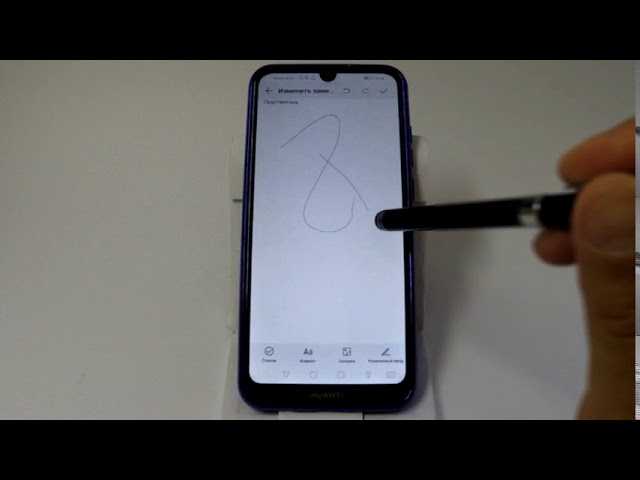




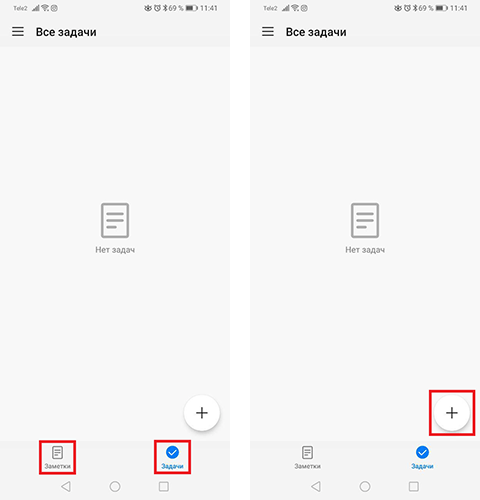
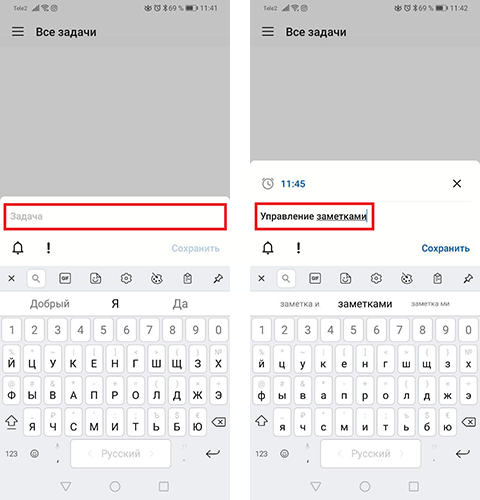
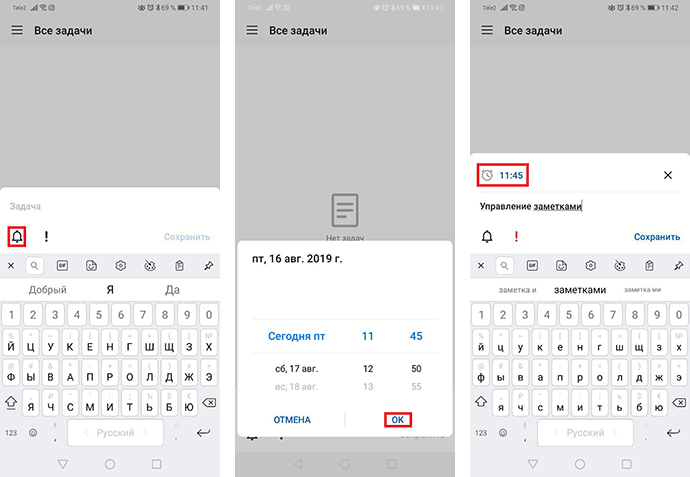
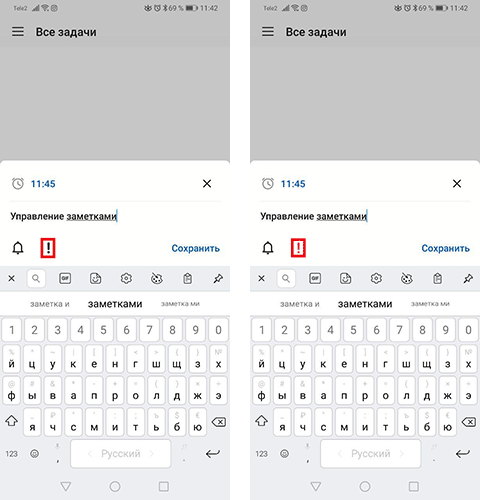
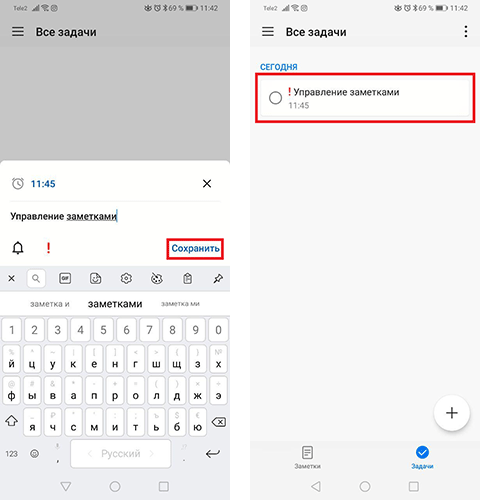
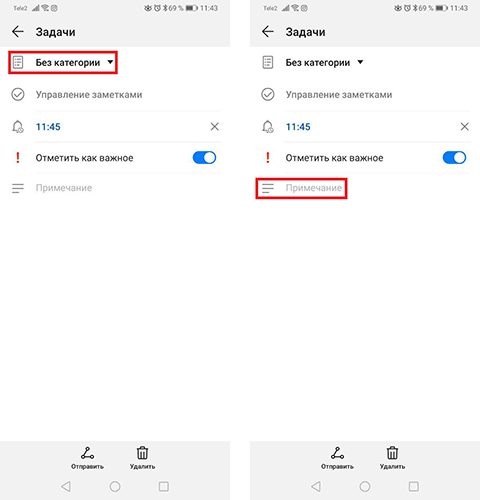
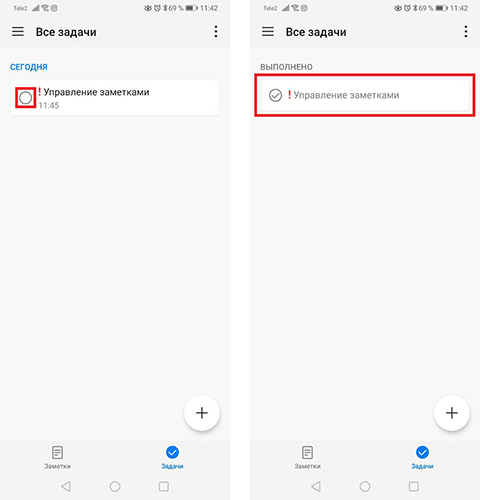
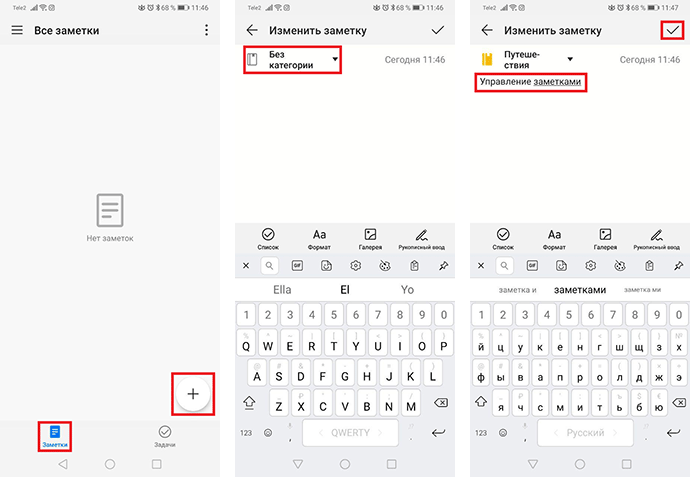
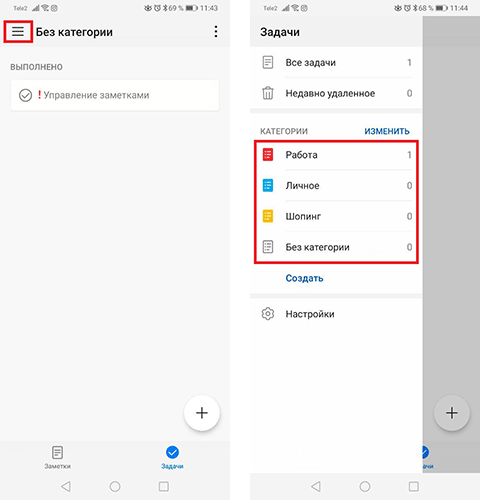 Здесь же вы можете создать, изменить или удалить категории. Для этого нажмите соответствующие кнопки.
Здесь же вы можете создать, изменить или удалить категории. Для этого нажмите соответствующие кнопки.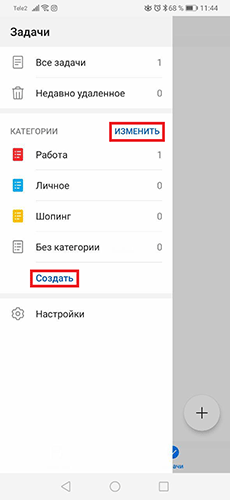
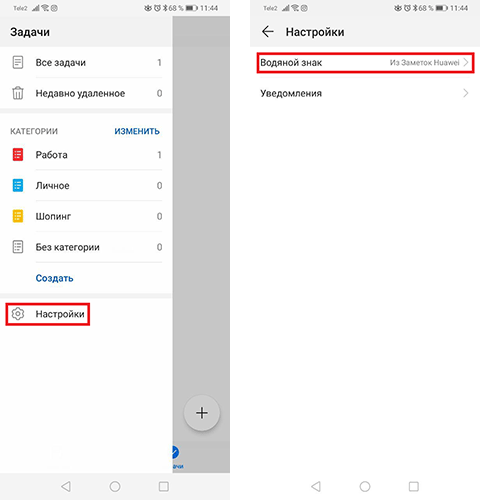
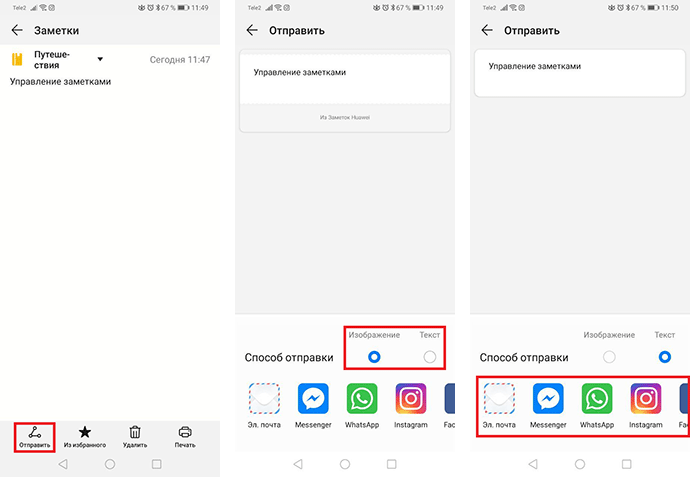
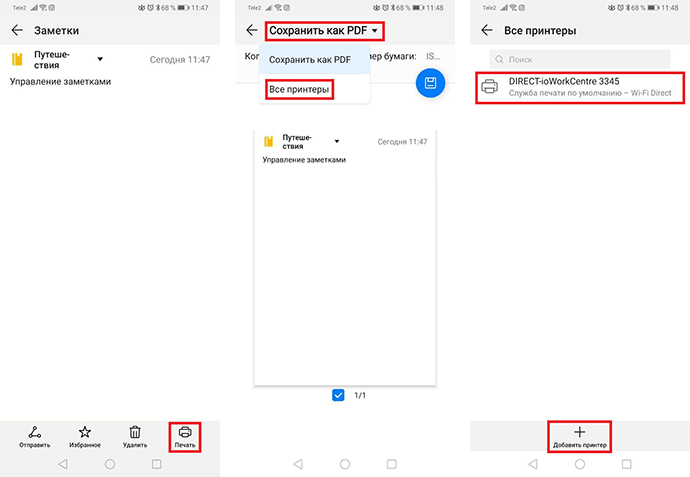 Кликните по строке Служба печати по умолчанию для добавления принтера по IP-адресу.
Кликните по строке Служба печати по умолчанию для добавления принтера по IP-адресу.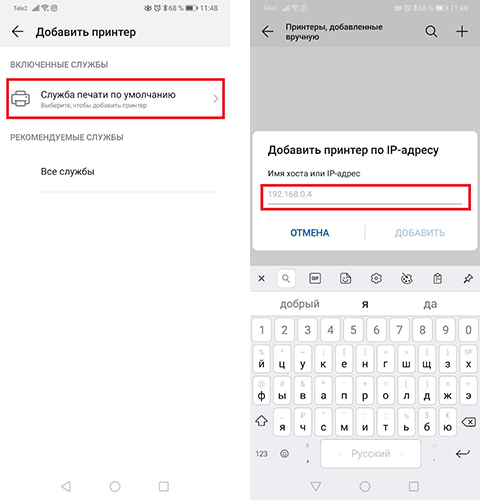
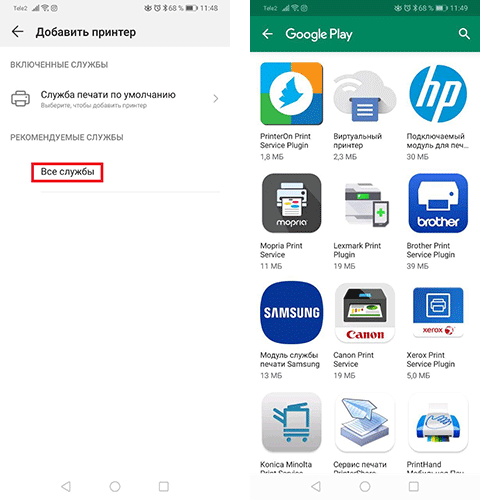
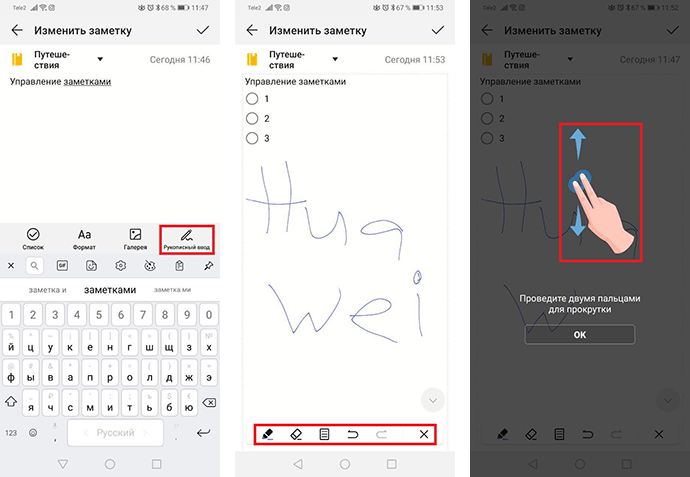 При нажатии пункта Список появится возможность вести записи в формате списка с кнопками для отметок выполнения.
При нажатии пункта Список появится возможность вести записи в формате списка с кнопками для отметок выполнения.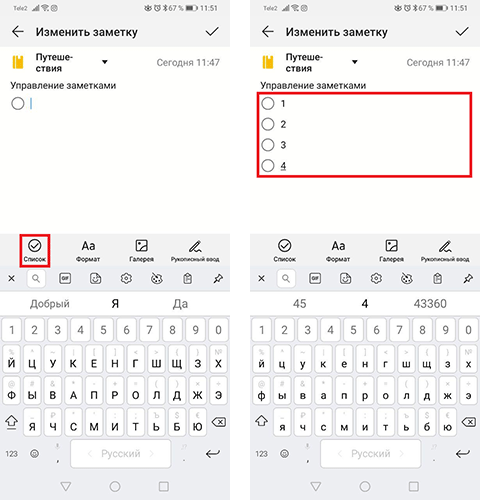 При нажатии кнопки Формат настройте размер шрифта текста и выберите формат.
При нажатии кнопки Формат настройте размер шрифта текста и выберите формат.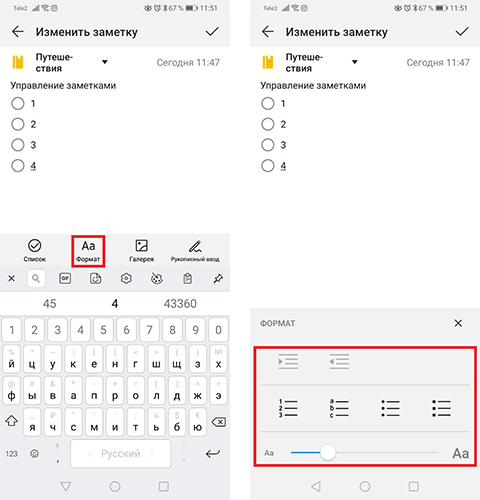 Нажмите Галерея для загрузки в заметку изображения из галереи или камеры смартфона Huawei или Honor.
Нажмите Галерея для загрузки в заметку изображения из галереи или камеры смартфона Huawei или Honor.